
Sisällysluettelo:
- Kirjoittaja John Day [email protected].
- Public 2024-01-30 09:02.
- Viimeksi muokattu 2025-01-23 14:44.

Tämä Instructable opastaa kuinka voit luoda iOS -sovelluksen, jolla on hyvin perustoiminnot. Tämä Instructable ei käy läpi koko iOS BLE -sovelluksen luomista. Se antaa vain korkean tason yleiskatsauksen joistakin sovelluksen tärkeistä elementeistä. Sieltä toivottavasti voit ladata projektin ja pelata koodilla itse saadaksesi lisätietoja toteutuksesta.
Olen yhteydessä RN4871 BLE -moduuliin projektissani. Erityisesti RN4871 Click Board, jonka on valmistanut MikroElektronika. Nämä napsautuslevyt löytyvät Mikron verkkosivustolta sekä muilta jakelijaverkkosivustoilta, kuten DigiKey, Mouser jne. On totta, että nämä napsautuslevyt ovat kalliimpia kuin muut löydettävät moduulit, mutta käytän niitä mielelläni projekteissani, koska valmiina lähettämään ja vastaanottamaan tietoja tarvitsematta mitään asetuksia. Minulla on ollut aivan liian monta kertaa, kun olen ostanut halvan 5 dollarin moduulin verkosta ja joutunut lukemaan koko lomakkeen selvittääkseni, miten se määritetään. Minulle tämä on noin 2-4 tuntia työtä yrittää määrittää moduuli ennen kuin voin edes lähettää tietoja! Nämä napsautuslevyt näyttävät toimivan heti laatikosta ilman päänsärkyä, joten he saavat peukkua minulta!
Vaikka tämä iOS -sovellus on suunniteltu kommunikoimaan RN4871: n ja RN4870: n kanssa, samaa koodia voidaan käyttää myös muissa BLE -moduuleissa (tietyn koodimuutoksen kanssa).
Voit vapaasti käyttää koodia haluamallasi tavalla! En ole ammattimainen sovelluskehittäjä, joten anna anteeksi, jos jokin asia saa sinut ahdistumaan:)
Vaihe 1: Lisätty BLE -käyttöoikeudet

Yksi tärkeä ominaisuus on lisätty lupa käyttää BLE: tä sovelluksessa.
Tämän sovelluksen lähdekoodiin on lisätty avain info.plist -tiedostoon. Yksityisyys - Bluetooth -oheislaitteiden käyttökuvausavain on lisättävä, jotta BLE voidaan käyttää. Ilman tämän Bluetooth -avaimen lisäämistä Xcode antaa sinulle virheen, kun yrität suorittaa sovelluksen.
Vaihe 2: Bluetooth.swift -tiedosto
Tämä on epäilemättä tärkein tiedosto tässä projektissa. Tähän Bluetooth.swift -tiedostoon luodaan maailmanlaajuinen objekti, jonka tyyppi on BluetoothClass. BluetoothHomeViewController alustaa tämän globaalin objektin, kun se tulee näkyviin.
Objektissa on sekä CentralManager -muuttuja että oheismuuttuja. Kun nämä muuttujat on määritelty, niitä käytetään muualla sovelluksessa. Oman luokan käyttöönoton avulla vältetään useiden CentralManager- ja oheislaite -esiintymien alustaminen, joten voimme käyttää samaa objektia riippumatta siitä, kuinka monta viewControlleria tai tiedostoa lisätään. Lisäksi meidän ei tarvitse huolehtia yhden objektin välittämisestä useille tiedostoille ja viewControllers -laitteille. Se voi mennä sekaisin!
Tämä tiedosto sisältää kaiken, mitä käytetään oheislaitteiden löytämiseen, yhdistämiseen ja puhumiseen.
Se sisältää myös serviceUUID -tunnuksen, jota etsimme yhdessä rxUUID (vastaanottaa) ja txUUID (lähetys) kanssa. Jos haluat käyttää toista moduulia tämän sovelluksen kanssa, sinun tarvitsee vain muuttaa nämä arvot vastaamaan käyttämäsi uuden moduulin UUID -tunnuksia.
Vaihe 3: ViewControllers
Tämä sovellus on erittäin yksinkertainen. ViewControlleria on vain kaksi: yksi tietojen lähettämiseksi edestakaisin ja toinen oheislaitteiden etsimiseen.
BluetoothHomeViewController tärkeitä huomioitavia asioita:
- Luomme ilmoituksia, kun Bluetooth -objektimme löytää oheislaitteen ja kun Bluetooth -objekti vastaanottaa viestin.
-
Tilaamme vastaanotetun viesti -ilmoituksen.
Tämä luo pohjimmiltaan keskeytyksen, kun tässä näkymäohjaimessa milloin tahansa vastaanotamme jotain. Näytämme sitten saamamme tekstikentässä
ScannerViewController tärkeitä huomioitavia asioita:
-
Tilaamme löydetyn oheislaiteilmoituksen.
Tämä luo keskeytyksen, kun tässä näkymäohjaimessa löydetään aina uusi oheislaite, joka vastaa palvelummeUUID -tunnusta, jotta voimme ladata käytettävissä olevien oheislaitteiden taulukon uudelleen
Vaihe 4: Se on aika paljon
Tietysti sovelluksessa tapahtuu muitakin asioita. Kuvasin kuitenkin vain niitä asioita, jotka eivät ehkä ole kovin selkeitä toteutuksessa. Toivottavasti muu koodi, josta en puhunut, on itsestään selvä.
Tätä koodia pitäisi jälleen voida käyttää muiden BLE -moduulien kanssa RN4871: n ulkopuolella. Sinun tarvitsee vain muuttaa UUID -tunnuksia Bluetooth.swift -tiedoston sisällä.
Lataa projekti ja pelaa koodilla itse oppiaksesi tarkalleen, miten kaikki toteutetaan. Koodi on hyvin yksinkertainen, joten voit lisätä ja muokata sitä omaan sovellukseesi sopivaksi.
Hyvää koodausta!
-SuklaaDrizzle
Suositeltava:
Yksinkertainen Light-Up Ruma joulupusero: 9 vaihetta (kuvilla)

Yksinkertainen Light-Up Ruma joulupusero: Se tapahtuu joka vuosi … Tarvitset " ruma joulupusero " ja unohdit suunnitella etukäteen. No, tänä vuonna olet onnekas! Viivästyminen ei ole sinun kaatumisesi. Näytämme sinulle, kuinka tehdä yksinkertainen Light-Up Ruma joulupusero
DIY Yksinkertainen langaton latausjalusta: 12 vaihetta
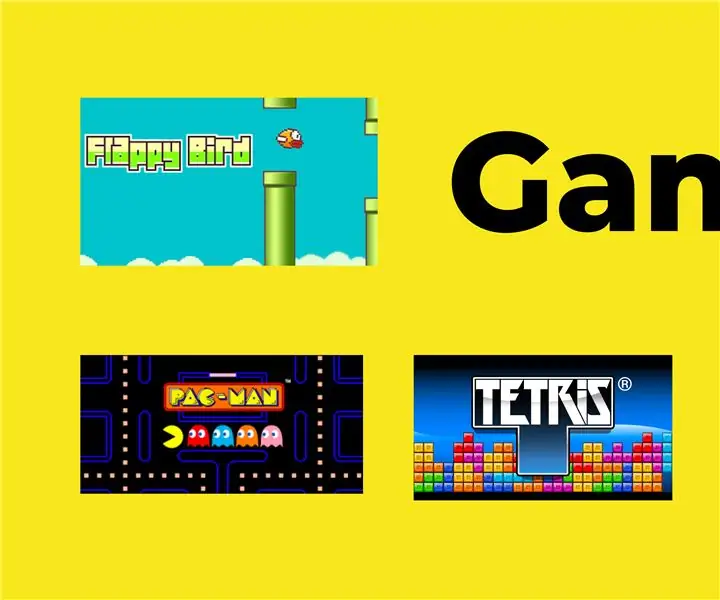
DIY yksinkertainen langaton latausjalusta: Olemme kaikki nähneet langattomia latureita, jotka käyttävät laitteiden lataamiseen resonanssikytkentää. Mutta tässä on puhelinlaturi, jota voidaan käyttää useimpien matkapuhelimien lataamiseen
GranDow - yksinkertainen monikielinen digitaalikello: 4 vaihetta

GranDow - Yksinkertainen monikielinen digitaalikello: Isoäitini unohtaa pillereiden viikonpäivän. Valitettavasti kaikki viikonpäivät osoittavat digitaalikellot ovat englanniksi. Tämä yksinkertainen projekti, jossa on vain 3 komponenttia, on halpa, helppo rakentaa, ja toivon, että se onnistuu
Yksinkertainen jalusta akustiselle Levitator MiniLeville: 12 vaihetta (kuvilla)

Yksinkertainen jalusta akustiselle Levitator MiniLeville: Tämä projekti ei olisi mahdollista tohtori Asier Marzon luoman hämmästyttävän projektin kanssa. https://www.instructables.com/Acoustic-Levitator/Kuten kaikki hyvät projektit, tämäkin alkoi yksinkertaisesti ja kasvoi ajan myötä. Tohtori Marzo intractan lukemisen jälkeen
Yksinkertainen WiFi BLE (Bluetooth Low Energy) -sillalle: 9 vaihetta (kuvilla)

Yksinkertainen WiFi BLE (Bluetooth Low Energy) -siltaan: Päivitys 4. joulukuuta 2017 - tarkistetut Feather nRF52 -luonnokset ja virheenkorjausvinkit. Lisätty kuvia siltaan, joka on asennettu laatikkoon. Tämä yksinkertainen projekti tarjoaa WiFi -yhteyden mihin tahansa Bluetooth Low Energy (BLE) -moduuliin, joka toteuttaa Nordicin UART ja TX Notify. Th
